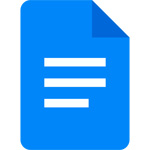
Pixel8系、Pixel7、Pixel7 Pro、Pixel7a、その他の Pixel でも同様の方法で行なえます。
スマートフォン版 Google ドキュメントで文字数カウントをする方法を解説します。
作成中の文章の文字数を把握したい時、または作成する文章に文字数制限がある時など、文字数を調べたい時があります。
スマートフォンでも簡単に現在の文字数を調べることができます。
文字数カウントをするには?
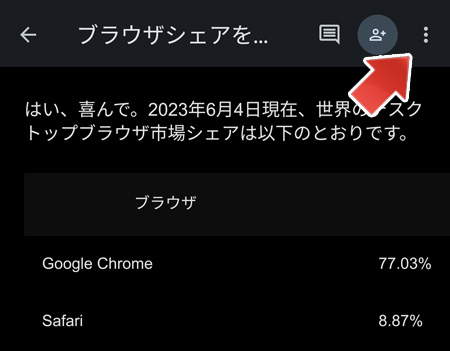
作成中のドキュメントファイルで、右上の「︙」ボタンをタップします。
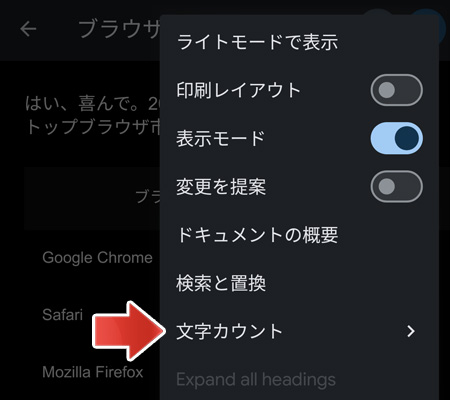
メニューの中から、文字カウントをタップします。
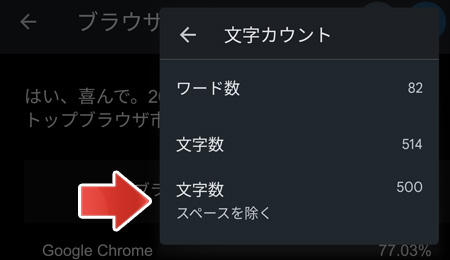
ここで現在の文字数を確認する事ができます。
選択した部分の文字数カウント
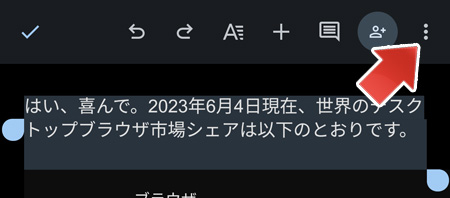
編集中のドキュメントを長押しして、文字数カウントをしたい部分を選択します。
青いツマミをスライドする事で範囲指定ができます。
そして右上の「︙」ボタンをタップします。
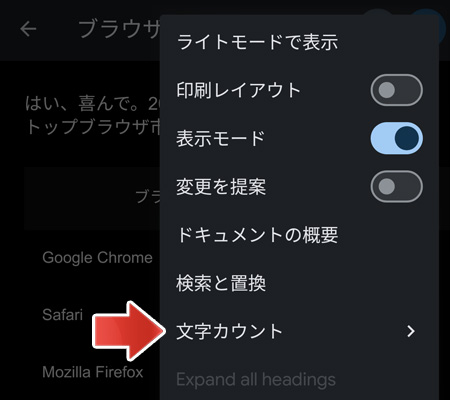
メニューの中から、文字カウントをタップします。
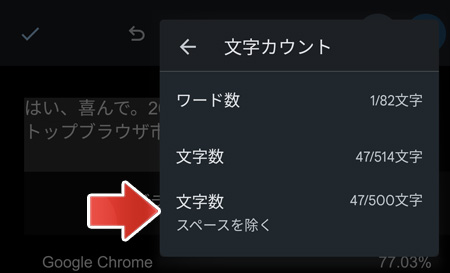
すべての文字のうち、選択した部分が何文字かわかります。
文字数の常時表示はできない
文字数を常時表示はパソコン版のみの機能となっており、スマートフォンではできません。
関連記事
スマホでドキュメントを PDF で出力するには?